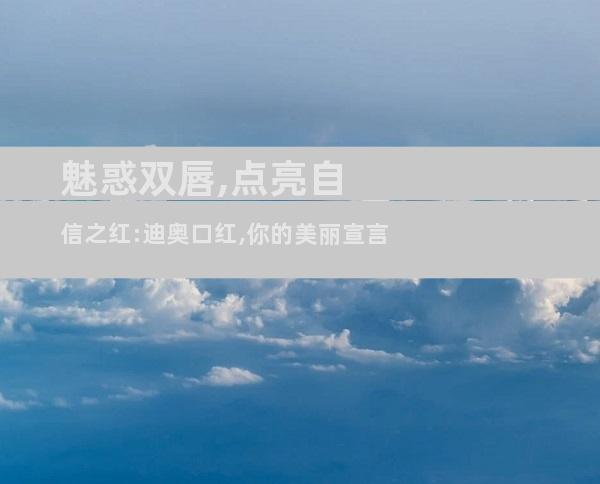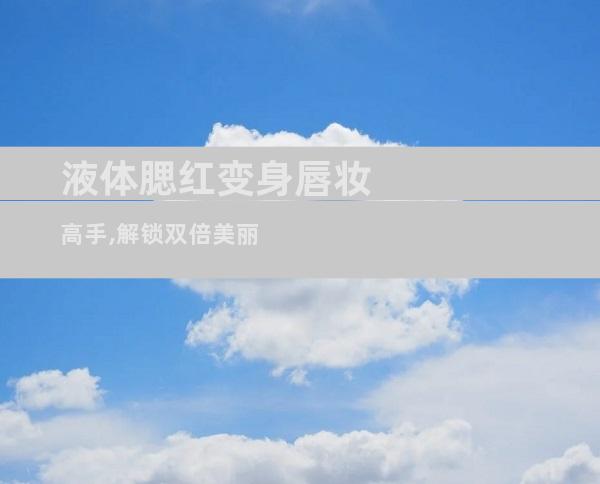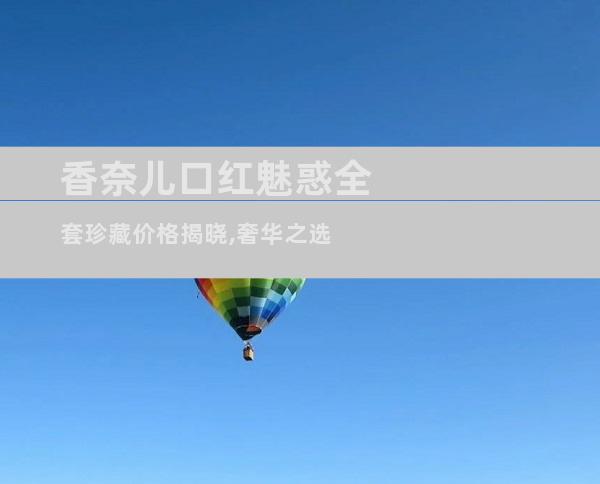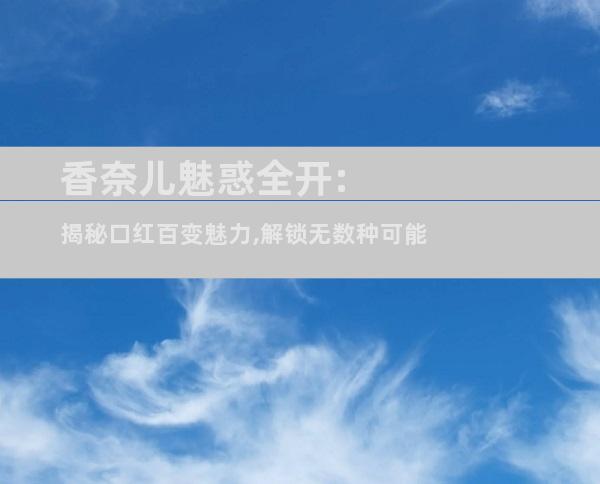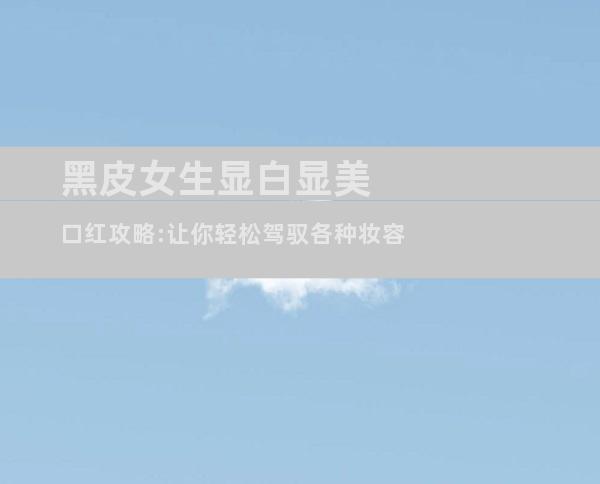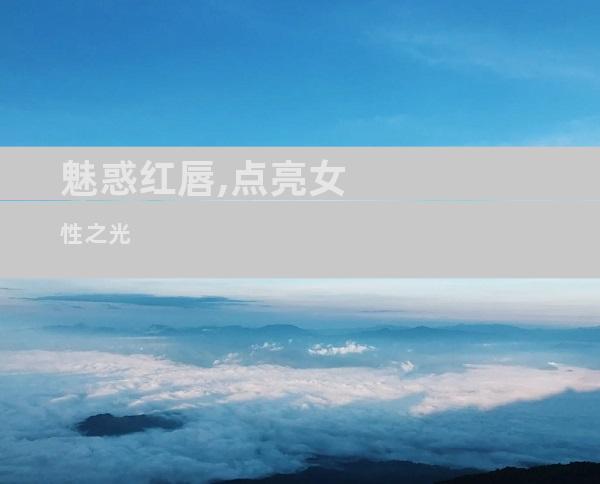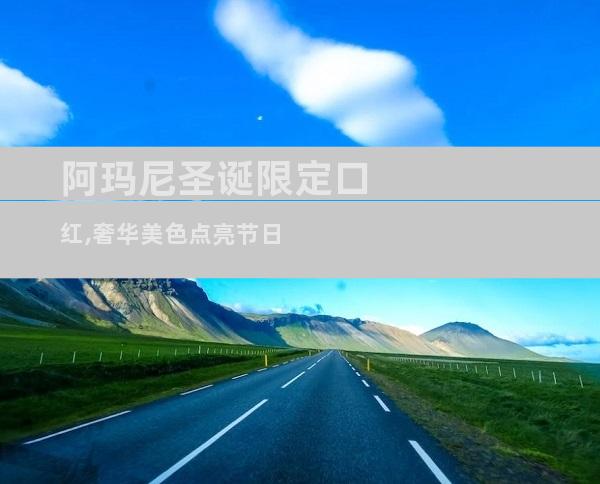1. 检查物理连接 确保以太网电缆已牢固连接到电脑和调制解调器/路由器。 检查电缆是否有损坏或断裂的迹象。 尝试使用不同的以太网电缆。2. 检查设备管理器 右键单击“开始”按钮并选择“设备管理器”。 展开“网络适配器”类别。 查找网络适配器设备。如果设备未列出或带有黄色惊叹号,则可能存在问题。 右键单击网络适配器并选择“属性”。 检查“设备状态”字段以查看设备是否工作正常。

1. 检查物理连接
确保以太网电缆已牢固连接到电脑和调制解调器/路由器。
检查电缆是否有损坏或断裂的迹象。
尝试使用不同的以太网电缆。
2. 检查设备管理器
右键单击“开始”按钮并选择“设备管理器”。
展开“网络适配器”类别。
查找网络适配器设备。如果设备未列出或带有黄色惊叹号,则可能存在问题。
右键单击网络适配器并选择“属性”。
检查“设备状态”字段以查看设备是否工作正常。
3. 更新驱动程序
在设备管理器中,右键单击网络适配器并选择“更新驱动程序”。
选择“自动搜索更新的驱动程序软件”。
如果找到更新,则按照屏幕上的说明进行安装。
4. 禁用并重新启用设备
在设备管理器中,右键单击网络适配器并选择“禁用设备”。
等待几秒钟,然后再次右键单击并选择“启用设备”。
这将重置网络适配器并可能解决问题。
5. 重新安装驱动程序
在设备管理器中,右键单击网络适配器并选择“卸载设备”。
选中“删除此设备的驱动程序软件”。
重新启动电脑,Windows 将自动重新安装驱动程序。
6. 检查防病毒软件
某些防病毒软件可能会阻止网络适配器连接到互联网。
暂时禁用防病毒软件,然后查看网络适配器是否开始工作。
如果是这样,请配置防病毒软件允许网络适配器连接。
7. 硬件故障排除
如果上述步骤均无法解决问题,则可能存在硬件问题。
尝试使用不同的网络适配器,以确定问题是否出在设备本身。
如果不同的网络适配器仍然无法工作,则可能需要联系电脑制造商或合格的维修技师。